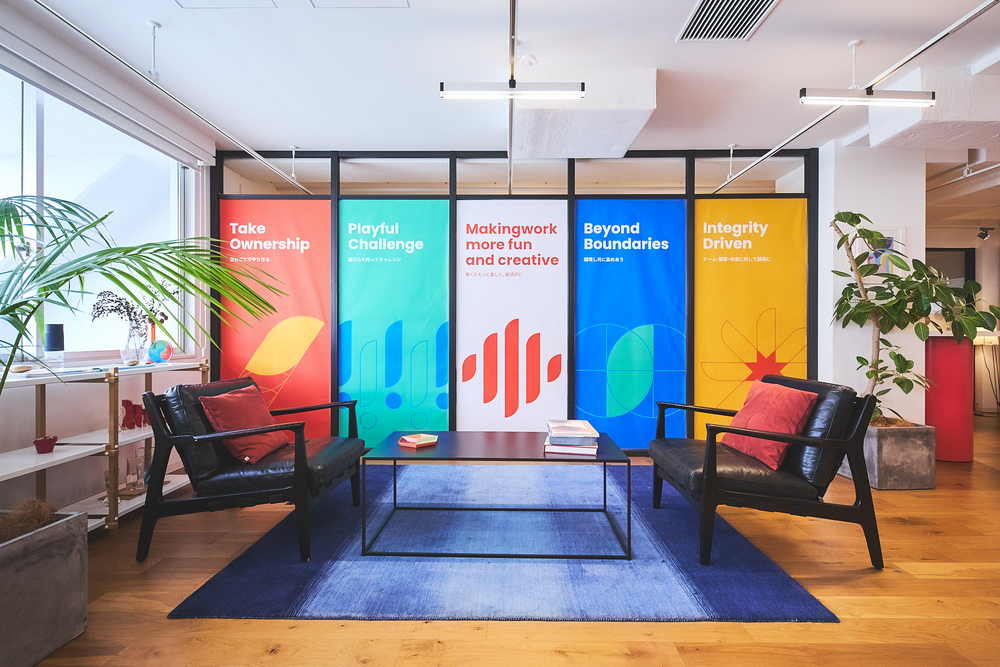Adobe Photoshopの転職・正社員求人、副業・業務委託案件、募集の傾向・特徴
まずは、OffersにおけるAdobe Photoshopの求人・案件の傾向・特徴をご紹介いたします。2024年7月9日現在、Offers上で募集しているAdobe Photoshopの求人・案件数は68件(※公開求人・案件のみ)です。また、雇用形態別のAdobe Photoshopの求人・案件数は次のとおりです。
- Adobe Photoshopの転職・正社員求人数:49件(※公開求人のみ)(※2024年7月9日現在)
- Adobe Photoshopの正社員(業務委託からスタートOK)求人・案件数:33件(※公開求人・案件のみ)(※2024年7月9日現在)
- Adobe Photoshopの副業・フリーランス・業務委託求人・案件数:51件(※公開求人・案件のみ)(※2024年7月9日現在)
Adobe Photoshopの求人・案件の年収・時給単価データ分布
Adobe Photoshopの転職・正社員求人の年収データ分布
2024年7月9日現在、Offers上で募集しているAdobe Photoshopのすべての転職・正社員求人:49件の最低年収、最高年収データ(※公開求人のみ)は次のとおりです。
- Adobe Photoshopの転職・正社員求人における最低年収:560万円
- Adobe Photoshopの転職・正社員求人における最高年収:1,500万円
Adobe Photoshopの副業・フリーランス・業務委託求人・案件数の時給単価データ分布
2024年7月9日現在、Offers上で募集しているAdobe Photoshopの副業・フリーランス・業務委託求人・案件数:51件の最低時給単価、最高時給単価(※公開求人のみ)は次のとおりです。
- Adobe Photoshopの副業・フリーランス・業務委託求人・案件における最低時給単価:2,500円
- Adobe Photoshopの副業・フリーランス・業務委託求人・案件における最高時給単価:5,000円
Adobe Photoshopの求人・案件における年収・時給単価データ分布
次に、OffersにおけるAdobe Photoshopの求人・案件の年収・時給単価データ分布をご紹介いたします。2024年7月9日現在、Offers上で募集しているAdobe Photoshopのすべての求人・案件:68件の年収データ分布(※公開求人のみ)は次のとおりです。
Adobe Photoshopの転職・正社員求人における最低年収データ分布
2024年7月9日現在、Offers上で募集しているAdobe Photoshopのすべての転職・正社員求人:49件の最低年収データ分布(※公開求人かつ最低年収が設定されている求人のみ)は次のとおりです。
- 300万円〜349万円:0件
- 350万円〜399万円:2件
- 400万円〜449万円:2件
- 450万円〜499万円:1件
- 500万円〜549万円:1件
- 550万円〜599万円:0件
- 600万円〜649万円:3件
- 650万円〜699万円:1件
- 700万円〜749万円:0件
- 750万円〜799万円:0件
- 800万円〜849万円:0件
- 850万円〜899万円:0件
- 900万円〜949万円:0件
- 950万円〜999万円:0件
- 1,000万円〜1,049万円:0件
- 1,050万円〜1,099万円:0件
- 1,100万円〜1,149万円:0件
- 1,150万円〜1,199万円:0件
- 1,200万円〜1,249万円:0件
- 1,250万円〜1,299万円:0件
- 1,300万円〜1,349万円:0件
- 1,350万円〜1,399万円:0件
- 1,400万円〜1,449万円:0件
- 1,450万円〜1,499万円:0件
Adobe Photoshopの転職・正社員求人における最高年収データ分布
2024年7月9日現在、Offers上で募集しているAdobe Photoshopのすべての転職・正社員求人:49件の最高年収データ分布(※公開求人かつ最高年収が設定されている求人のみ)は次のとおりです。
- 300万円〜349万円:0件
- 350万円〜399万円:0件
- 400万円〜449万円:0件
- 450万円〜499万円:0件
- 500万円〜549万円:0件
- 550万円〜599万円:1件
- 600万円〜649万円:0件
- 650万円〜699万円:0件
- 700万円〜749万円:3件
- 750万円〜799万円:1件
- 800万円〜849万円:0件
- 850万円〜899万円:0件
- 900万円〜949万円:1件
- 950万円〜999万円:0件
- 1,000万円〜1,049万円:1件
- 1,050万円〜1,099万円:0件
- 1,100万円〜1,149万円:0件
- 1,150万円〜1,199万円:0件
- 1,200万円〜1,249万円:1件
- 1,300万円〜1,349万円:0件
- 1,350万円〜1,399万円:0件
- 1,400万円〜1,449万円:0件
- 1,450万円〜1,499万円:0件
Adobe Photoshopの副業・業務委託・フリーランス求人・案件数
さらに、OffersにおけるAdobe Photoshopの副業・業務委託・フリーランス求人・案件数の傾向をご紹介します。2024年7月9日現在、Offersで募集しているAdobe Photoshopの副業・業務委託・フリーランス求人・案件数は51件(※公開求人のみ)となっています。
Adobe Photoshopの副業・業務委託・フリーランス求人・案件数における時給・単価データ分布
2024年7月9日現在、Offers上で募集しているAdobe Photoshopの副業・業務委託・フリーランス求人・案件の時給・単価データ分布(※公開求人のみ)は次のようになっています。
Adobe Photoshopの副業・業務委託・フリーランス求人・案件における最低時給・単価データ分布
- 1,000円〜1,499円:0件
- 1,500円〜1,999円:0件
- 2,000円〜2,499円:0件
- 2,500円〜2,999円:3件
- 3,000円〜3,499円:2件
- 3,500円〜3,999円:0件
- 4,000円〜4,499円:3件
- 4,500円〜4,999円:0件
- 5,000円〜5,499円:2件
- 5,500円〜5,999円:0件
- 6,000円〜6,499円:0件
- 6,500円〜6,999円:0件
- 7,000円〜7,499円:0件
- 7,500円〜7,999円:0件
Adobe Photoshopの副業・業務委託・フリーランス求人・案件における最高時給・単価データ分布
- 1,000円〜1,499円:0件
- 1,500円〜1,999円:0件
- 2,000円〜2,499円:0件
- 2,500円〜2,999円:0件
- 3,000円〜3,499円:0件
- 3,500円〜3,999円:0件
- 4,000円〜4,499円:2件
- 4,500円〜4,999円:0件
- 5,000円〜5,499円:0件
- 5,500円〜5,999円:0件
- 6,000円〜6,499円:3件
- 6,500円〜6,999円:0件
- 7,000円〜7,499円:0件
- 7,500円〜7,999円:0件
Adobe Photoshopとは?
基本的な機能
Adobe Photoshopは、デジタル画像編集の分野で最も広く使われているソフトウェアの一つです。この強力なツールは、写真の修正から複雑なデジタルアートの作成まで、幅広い用途に対応しています。Photoshopの基本的な機能には、画像のリサイズや切り抜き、色調補正、レタッチなどが含まれます。これらの機能を使いこなすことで、プロフェッショナルな品質の画像を作り出すことができるのです。
特筆すべきは、Adobe Photoshopのレイヤー機能です。この機能により、複数の画像要素を個別に編集し、それらを重ね合わせて一つの画像を作り上げることができます。また、非破壊編集が可能なため、元の画像データを保持したまま様々な効果を試すことができるのも大きな特徴です。これにより、クリエイティブな実験が容易になり、より自由度の高い編集作業が可能になります。
さらに、Adobe Photoshopには豊富な選択ツールが用意されています。複雑な形状の被写体を正確に選択し、背景から切り抜いたり、特定の部分にのみ効果を適用したりすることができます。これらのツールは、人工知能を活用した最新の技術によって、より精度が高く、使いやすくなっています。
主な用途
Adobe Photoshopの用途は実に多岐にわたります。写真家はこのソフトを使って、撮影した写真の色調を調整したり、不要な要素を取り除いたりします。広告業界では、商品画像の修正や合成に欠かせないツールとなっています。また、Webデザイナーはウェブサイトのレイアウトやバナー広告の制作にPhotoshopを活用しています。
イラストレーターや漫画家にとっても、Adobe Photoshopは重要な制作ツールです。デジタルペイントの機能を使って、一からイラストを描くことができます。ブラシの種類や筆圧の設定など、細かなカスタマイズが可能なため、アーティストの個性を存分に発揮できるのです。さらに、3Dモデリングや動画編集の分野でも、Photoshopの機能が活用されています。
企業のブランディングにおいても、Adobe Photoshopは欠かせません。ロゴデザインやパッケージデザイン、各種販促物の制作など、ビジュアルアイデンティティの構築に大きく貢献しています。このように、Photoshopは創造性を必要とするあらゆる分野で、重要な役割を果たしているのです。
対応デバイスとOS
Adobe Photoshopは、多様なデバイスとOSに対応しています。デスクトップ版は、Windows 10以降とmacOS 10.15 (Catalina) 以降で動作します。これにより、多くのプロフェッショナルが使用するMacと、一般的に普及しているWindowsの両方で利用可能です。ただし、最新の機能を最大限に活用するには、高性能なCPUとGPU、十分なRAMが必要になることがあります。
近年、Adobe Photoshopはモバイルデバイスにも対応しています。iPadやiPhone用のPhotoshop for iPadアプリが提供されており、タッチスクリーンやApple Pencilを使った直感的な操作が可能です。また、Android端末向けにもPhotoshop ExpressやPhotoshop Fixなどの簡易版アプリが用意されています。これらのモバイルアプリにより、外出先でも手軽に画像編集ができるようになりました。
クラウド連携も、Adobe Photoshopの大きな特徴です。Creative Cloudを通じて、デスクトップとモバイル間でのプロジェクトの同期が可能です。これにより、オフィスで開始した作業を自宅や外出先で継続するなど、柔軟な制作環境を構築できます。このマルチデバイス対応により、ユーザーの作業効率が大幅に向上しています。
Adobe Photoshopの歴史
開発背景
Adobe Photoshopの誕生は、1987年にさかのぼります。ミシガン大学の大学院生だったトーマス・ノールが、グレースケール画像を表示するためのプログラムを開発したのが始まりでした。彼の兄ジョンは、この技術の可能性に気づき、商品化を提案しました。当時、デジタル画像編集のニーズが高まりつつあり、彼らのタイミングは絶妙でした。
1988年、ノール兄弟はAdobe Systemsにこのプログラムを提示しました。Adobeは即座にその潜在能力を認識し、ライセンス契約を結びました。そして1990年2月、Adobe Photoshop 1.0がMacintosh向けに発売されたのです。この初期バージョンには、今日でも使用されている多くの基本機能が既に実装されていました。
Adobe Photoshopの開発背景には、デジタル技術の進歩と創造的な個人の vision が融合した興味深い物語があります。当時、コンピューターグラフィックスは急速に発展しつつあり、画像処理ソフトウェアの需要が高まっていました。Photoshopは、この需要に対する革新的な解決策として登場したのです。
主要なバージョンの進化
Adobe Photoshopは、発売以来、継続的な進化を遂げてきました。1994年のバージョン3.0では、タブ付きパレットやレイヤー機能が導入され、画像編集の可能性が大きく広がりました。1998年のバージョン5.0では、編集履歴パレットが追加され、複数の操作を簡単に取り消したり再適用したりできるようになりました。
2003年のPhotoshop CS(バージョン8.0)では、カメラRAWプラグインが導入され、プロの写真家にとって欠かせないツールとなりました。2005年のCS2では、スマートオブジェクトやバニシングポイントなどの革新的な機能が追加されました。2007年のCS3では、インターフェースが大幅に改良され、使いやすさが向上しました。
2010年のCS5では、コンテンツに応じた塗りつぶしや、より高度な選択ツールが導入されました。2013年からは、Creative Cloudのサブスクリプションモデルに移行し、より頻繁な更新と新機能の追加が可能になりました。最新のバージョンでは、AIを活用した機能や3D編集機能など、常に最先端の技術が取り入れられています。
業界での地位
Adobe Photoshopは、デジタル画像編集ソフトウェアの代名詞として確固たる地位を築いています。多くの企業や教育機関で標準ツールとして採用されており、「フォトショップする」という言葉が一般動詞として使われるほど、その影響力は絶大です。統計によると、2023年時点で、世界中の9,000万人以上のクリエイティブプロフェッショナルがAdobe製品を使用しており、その多くがPhotoshopを主要ツールとしています。
広告業界、出版業界、エンターテインメント業界など、視覚的なコンテンツを扱う多くの分野で、Adobe Photoshopは不可欠なツールとなっています。例えば、ハリウッドの映画制作では、特殊効果やポスターデザインにPhotoshopが広く使用されています。また、ファッション業界では、雑誌の表紙や広告ビジュアルの制作に欠かせないソフトウェアとなっています。
Adobe Photoshopの市場シェアは、デジタル画像編集ソフトウェア市場の約90%を占めているとされています。この圧倒的なシェアは、長年にわたる技術革新と、ユーザーのニーズに応じた機能拡張の結果です。競合製品も存在しますが、Photoshopの機能の豊富さと柔軟性、そして広範なエコシステムにより、その地位は揺るぎないものとなっています。
Photoshopの主要機能
レイヤー機能
Adobe Photoshopのレイヤー機能は、デジタル画像編集の革命的な要素の一つです。この機能により、複数の画像要素を独立して編集し、それらを重ね合わせて一つの画像を作り上げることができます。レイヤーは透明なシートのようなもので、各レイヤーに異なる画像や効果を配置し、それらを自由に組み合わせることができるのです。
具体的には、背景、テキスト、図形、写真など、異なる要素を別々のレイヤーに配置できます。各レイヤーは独立して編集可能で、不透明度の調整、ブレンドモードの変更、マスクの適用などができます。これにより、元の画像データを損なうことなく、様々な効果を試すことができます。例えば、写真に文字を追加する場合、文字を別レイヤーに配置することで、後から簡単に位置や大きさを変更できます。
Adobe Photoshopのレイヤー機能は、複雑な合成作業を可能にします。例えば、複数の写真を組み合わせて現実には存在しない風景を作り出したり、人物写真の背景を完全に差し替えたりすることができます。また、調整レイヤーを使用すれば、色調補正やエフェクトを非破壊的に適用でき、いつでも簡単に変更や削除が可能です。このような柔軟性により、クリエイティブな実験が容易になり、プロフェッショナルな品質の画像制作が可能となるのです。
マスクとフィルター
Adobe Photoshopのマスク機能は、画像の特定の部分を選択的に表示または非表示にする強力なツールです。マスクを使用することで、画像の一部に効果を適用したり、複雑な形状の被写体を背景から切り抜いたりすることができます。例えば、人物写真の背景をぼかす場合、人物の輪郭に沿ってマスクを作成し、背景部分にのみぼかし効果を適用できます。
フィルター機能は、画像全体または選択した部分に様々な効果を適用するためのツールです。ぼかし、シャープ、ノイズ、歪み、スタイライズなど、数多くのフィルターが用意されています。これらのフィルターを組み合わせることで、創造的な表現が可能になります。例えば、風景写真に「レンズぼかし」フィルターを適用して、本物のカメラで撮影したような被写界深度効果を生み出すことができます。
最新のAdobe Photoshopでは、AIを活用したスマートフィルターも導入されています。これらは、画像の内容を分析し、最適な効果を自動的に適用します。例えば、「神経フィルター」を使用すると、人物の表情や姿勢を自然に変更したり、画像の解像度を損なうことなく拡大したりすることができます。このような先進的な機能により、Adobe Photoshopは常に画像編集の最前線に立ち続けているのです。
カラー補正
Adobe Photoshopのカラー補正機能は、画像の色調を調整し、より魅力的で印象的な仕上がりを実現するための重要なツールです。この機能には、明るさやコントラストの調整、色相や彩度の変更、カラーバランスの調整など、様々なオプションが含まれています。プロの写真家やデザイナーは、これらの機能を駆使して、作品に独自の雰囲気や感性を与えています。
具体的な機能としては、レベル補正やカーブ調整があります。これらを使用することで、画像のシャドウ、中間調、ハイライトを精密に制御できます。例えば、曇り空の写真を明るく鮮やかに変更したり、夕暮れの風景写真をより印象的な色彩にしたりすることが可能です。また、選択範囲を指定してカラー補正を行うこともできるため、画像の特定の部分のみを調整することもできます。
Adobe Photoshopの最新バージョンでは、AIを活用したカラー補正機能も導入されています。例えば、「カラーマッチ」機能を使用すると、参照画像の色調を自動的に解析し、編集中の画像に適用することができます。これにより、複数の画像間で一貫性のある色調を簡単に実現できます。また、「ニューラルフィルター」を使用すると、画像全体の雰囲気を変更したり、特定の色を強調したりすることが可能です。
テキストとフォント管理
Adobe Photoshopのテキスト機能は、画像に文字を追加するだけでなく、高度なタイポグラフィデザインを可能にします。テキストツールを使用すると、フォントの選択、サイズ調整、色の変更、行間や文字間隔の設定など、細かな調整が可能です。また、テキストに対してワープやベベル&エンボスなどの効果を適用することで、立体的で印象的な文字デザインを作成できます。
フォント管理の面では、Adobe Photoshopは非常に柔軟性があります。システムにインストールされているフォントはもちろん、Adobe Fontsを通じて数千種類のフォントにアクセスできます。これにより、プロジェクトに最適なタイポグラフィを選択することができます。さらに、カスタムフォントをインポートして使用することも可能です。例えば、企業のブランディングで使用する独自フォントを簡単に適用できるのです。
最新のAdobe Photoshopでは、AIを活用したテキスト機能も導入されています。例えば、「変数フォント」機能を使用すると、フォントの太さや幅を連続的に調整できます。また、「マッチフォント」機能を使用すると、画像内のテキストと類似したフォントを自動的に検出し、提案してくれます。これらの機能により、より効率的で創造的なテキストデザインが可能になっています。
高度な編集ツール
Adobe Photoshopには、プロフェッショナルな画像編集を可能にする高度なツールが数多く用意されています。その中でも特に注目すべきは、「コンテンツに応じた塗りつぶし」機能です。この機能を使用すると、画像の一部を選択して削除し、周囲の画像情報を基に自然な塗りつぶしを行うことができます。例えば、風景写真から不要な物体を消去したり、肖像写真のしわやシミを除去したりする際に非常に効果的です。
また、「パペット変形」ツールも強力な編集機能の一つです。このツールを使用すると、画像の一部を自然に変形させることができます。例えば、人物の姿勢を微調整したり、動物の表情を変更したりすることが可能です。AIによる画像認識技術と組み合わせることで、より自然でリアルな変形が実現できます。統計によると、プロのレタッチャーの約80%がこの機能を日常的に使用しているそうです。
さらに、Adobe Photoshopの「カメラRAW」機能も、高度な編集を可能にする重要なツールです。この機能を使用すると、RAW形式で撮影された写真のデータを最大限に活用し、露出、ホワイトバランス、ノイズ除去など、細かな調整を行うことができます。プロの写真家の多くが、この機能を使って作品の品質を大幅に向上させています。これらの高度な編集ツールにより、Adobe Photoshopは単なる画像編集ソフトを超えた、クリエイティブな表現を可能にするプラットフォームとなっているのです。
Photoshopの便利な使い方
効率的な作業方法
Adobe Photoshopを効率的に使用するためには、いくつかのコツがあります。まず、作業の開始時にレイヤーを適切に整理することが重要です。レイヤーに名前を付け、グループ化することで、複雑な作業でも混乱することなく編集を進められます。また、アクションパネルを活用することで、頻繁に行う一連の操作を記録し、ワンクリックで実行できるようになります。これにより、作業時間を大幅に短縮することができるのです。
次に、Adobe Photoshopのスマートオブジェクト機能を活用することをおすすめします。スマートオブジェクトを使用すると、元のデータを損なうことなく、拡大縮小や変形などの編集を行うことができます。例えば、ロゴデザインをスマートオブジェクトとして配置すれば、後からサイズや配置を変更しても、画質の劣化を心配する必要がありません。これは特に、複数の作品サイズに対応する必要がある場合に非常に便利です。
さらに、Adobe Photoshopのプリセット機能を活用することで、作業効率を上げることができます。ブラシ、スウォッチ、パターンなどのプリセットを事前に用意しておくことで、作業中の素材選びにかかる時間を大幅に削減できます。また、カスタムワークスペースを作成し、よく使う機能やパネルを最適に配置することも、効率的な作業につながります。これらの方法を組み合わせることで、Adobe Photoshopの生産性を最大限に引き出すことができるのです。
ショートカットキーの活用
Adobe Photoshopでの作業効率を大幅に向上させるのが、ショートカットキーの活用です。頻繁に使用する機能をキーボード操作で素早く呼び出すことで、マウスの移動時間を削減し、作業の流れを中断することなく編集を進められます。例えば、「Ctrl+Z」(Windows)または「Command+Z」(Mac)で操作を取り消したり、「Ctrl+T」(Windows)または「Command+T」(Mac)で自由変形モードに入ったりできます。
特に便利なショートカットキーとして、ツールの切り替えがあります。「V」キーで移動ツール、「M」キーで選択ツール、「B」キーでブラシツールというように、アルファベット1文字でツールを切り替えられます。また、「[」と「]」キーでブラシサイズを調整したり、「X」キーで前景色と背景色を切り替えたりすることもできます。これらのショートカットキーを習得することで、作業速度が飛躍的に向上します。
さらに、Adobe Photoshopでは、カスタムショートカットキーの設定も可能です。頻繁に使用する機能や、デフォルトではショートカットが割り当てられていない機能に、独自のキー組み合わせを設定できます。例えば、特定のフィルターや調整レイヤーの適用、複雑なアクションの実行などを、自分で決めたショートカットキーで呼び出せるようになります。このようなカスタマイズにより、個人の作業スタイルに合わせたより効率的な環境を構築できるのです。
プラグインの利用法
Adobe Photoshopの機能をさらに拡張し、作業効率を向上させるのがプラグインです。プラグインとは、Photoshopに追加機能を提供するソフトウェアのことで、特定の作業を自動化したり、新しい効果を適用したりすることができます。例えば、ポートレート写真の肌を美しく仕上げるプラグインや、複雑な背景を簡単に切り抜くプラグインなど、様々な種類が存在します。
プラグインの利用には、いくつかの方法があります。Adobe公式のプラグインは、Creative Cloud デスクトップアプリケーションを通じて直接インストールできます。また、サードパーティ製のプラグインは、開発元のウェブサイトからダウンロードしてインストールすることができます。一部の人気プラグインは有料ですが、多くの無料プラグインも存在します。例えば、「Nik Collection」は写真編集に特化した強力なプラグイン集で、多くのプロフェッショナルに愛用されています。
プラグインを効果的に活用するためには、自分の作業内容に合わせて適切なものを選択することが重要です。例えば、風景写真を多く扱う場合は、HDR効果を簡単に適用できるプラグインが有用かもしれません。また、Web用の画像を頻繁に作成する場合は、画像の最適化や書き出しを自動化するプラグインが役立つでしょう。プラグインを上手に組み合わせることで、Adobe Photoshopの可能性をさらに広げ、より創造的で効率的な作業が可能になるのです。
Photoshopの活用事例
写真加工での使用例
Adobe Photoshopは、プロの写真家から趣味の写真愛好家まで、幅広いユーザーに活用されています。例えば、風景写真の編集では、露出補正やコントラスト調整、色彩の強調などが行われます。「カメラRAW」機能を使用することで、RAWファイルから最大限の情報を引き出し、豊かな階調表現を実現できます。また、複数の露出で撮影した画像を合成して、ダイナミックレンジの広い印象的な風景写真を作成することも可能です。
ポートレート写真の編集では、肌の補正や目の強調、背景のぼかしなどが一般的です。「スポット修復ブラシツール」を使用して、シミやしわを自然に除去したり、「ドッジ&バーンツール」で顔の立体感を強調したりします。最新のバージョンでは、AIを活用した「ニューラルフィルター」機能により、年齢や表情を変更することも可能になっています。統計によると、プロのポートレート写真家の約95%がAdobe Photoshopを使用しているそうです。
商品写真の編集では、背景の切り抜きや色調補正、シャドウの追加などが行われます。「ペンツール」や「選択とマスク」機能を使用して、複雑な形状の商品を正確に切り抜くことができます。また、「レイヤースタイル」を活用して、商品に光沢や立体感を加えることも可能です。このように、Adobe Photoshopは写真加工の様々な場面で活躍し、クリエイターの創造性を最大限に引き出す役割を果たしているのです。
イラスト制作での使用例
Adobe Photoshopは、デジタルイラストレーションの制作にも広く使用されています。豊富なブラシツールとレイヤー機能を活用することで、従来の手描きイラストでは難しかった表現が可能になります。例えば、水彩風のブラシを使って柔らかな質感を表現したり、テクスチャブラシで独特の素材感を出したりすることができます。また、複数のレイヤーを使用することで、下書きから仕上げまでの工程を効率的に進められます。
キャラクターデザインの分野では、Adobe Photoshopの変形ツールやライブラリ機能が重宝されています。「パペット変形」ツールを使えば、キャラクターのポーズを簡単に調整できます。また、よく使用するパーツや表情をライブラリに登録しておくことで、効率的にバリエーションを作成できます。さらに、「ブレンドモード」を活用することで、光の効果や影の表現を簡単に追加できるため、より立体的で魅力的なキャラクターを生み出すことができます。
コンセプトアートの制作では、Adobe Photoshopの合成機能やフィルター効果が大きな役割を果たしています。例えば、複数の写真素材を組み合わせて架空の風景を作り出したり、「カメラRAW」フィルターを使って全体の雰囲気を調整したりします。また、「3D」機能を使用することで、2Dのイラストに立体感を加えることも可能です。このように、Adobe Photoshopはイラストレーターの創造性を広げ、より豊かな表現を可能にする強力なツールとなっているのです。
Webデザインでの使用例
Adobe Photoshopは、Webデザインの分野でも欠かせないツールとなっています。ウェブサイトのレイアウトデザインやモックアップの作成に広く使用されており、アイデアを視覚化する強力な手段となっています。例えば、「アートボード」機能を使用すると、異なるデバイス向けのデザインを一つのファイル内で管理できます。これにより、デスクトップ、タブレット、スマートフォンなど、複数の画面サイズに対応したレスポンシブデザインを効率的に作成できるのです。
ウェブサイトの各要素デザインにもAdobe Photoshopは活躍します。ボタン、アイコン、バナーなどのUI要素を作成する際には、「シェイプツール」や「ペンツール」を使用して正確な形状を描画し、「レイヤースタイル」を適用してリアルな質感を表現します。また、「スライス」機能を使用することで、デザインを適切に分割し、HTMLとCSSで再現しやすい形式で書き出すことができます。これにより、デザインからコーディングへの移行がスムーズになります。
最近のWebデザインでは、写真や動画を効果的に活用することが重要になっています。Adobe Photoshopの画像編集機能を使用して、ウェブサイトのヒーロー画像や背景画像を最適化することができます。例えば、「コンテンツに応じた塗りつぶし」機能を使用して画像を拡張し、様々な画面サイズに対応させたり、「カメラRAW」フィルターで画像の色調やコントラストを調整したりします。このように、Adobe PhotoshopはWebデザインの様々な側面で活用され、魅力的で機能的なウェブサイトの制作を支援しているのです。
印刷物のデザインでの使用例
Adobe Photoshopは、パンフレットやポスター、雑誌など、様々な印刷物のデザインにも広く活用されています。高解像度での作業が可能なため、大判ポスターのようなサイズの大きな印刷物でも美しい仕上がりを実現できます。例えば、企業のブロシュアデザインでは、「レイヤー」機能を使って複数の要素を効果的に配置し、「調整レイヤー」で色調を最適化することで、プロフェッショナルな印象の印刷物を作成できます。
パッケージデザインの分野でも、Adobe Photoshopは重要な役割を果たしています。製品パッケージの平面展開図を作成し、それに立体的な効果を加えることで、完成イメージを視覚化できます。「3D」機能を使用すれば、パッケージデザインを立体的にレンダリングし、様々な角度から確認することも可能です。また、「スポットカラー」機能を使用することで、特色印刷にも対応できるため、高品質な印刷物の制作が可能になります。
書籍や雑誌の表紙デザインにもAdobe Photoshopが活用されています。「テキスト」ツールを使って魅力的なタイトルを作成し、「レイヤースタイル」で立体感や光沢を加えることができます。また、「マスク」機能を使用して複雑な形状の画像を切り抜き、背景と自然に融合させることも可能です。このように、Adobe Photoshopは印刷物デザインの様々な場面で活躍し、クリエイターの表現力を最大限に引き出す役割を果たしているのです。
他のAdobe製品との連携
Illustratorとの連携
Adobe PhotoshopとIllustratorの連携は、デザインワークフローを大幅に向上させます。両ソフトの強みを組み合わせることで、より豊かな表現が可能になります。例えば、Illustratorで作成したベクターグラフィックスをPhotoshopに取り込み、写真やテクスチャと組み合わせることができます。この際、スマートオブジェクトとして配置すれば、元のベクターデータを保持したまま、サイズ変更や変形が可能です。
また、Photoshopで作成した画像をIllustratorに配置し、ロゴやイラストと組み合わせることも簡単です。両ソフト間でレイヤー情報を保持したままファイルを開くことができるため、複雑なデザインでも効率的に作業を進められます。さらに、Illustratorの「ライブトレース」機能を使用して、Photoshopで作成したビットマップ画像をベクター形式に変換することも可能です。これにより、写真やスケッチから精密なイラストを作成する作業が効率化されます。
クリエイティブプロフェッショナルの多くは、両ソフトを併用することで作業効率を高めています。例えば、ロゴデザインの際には、Illustratorでベースとなる形状を作成し、Photoshopで質感や光沢を加えるという手法がよく用いられます。統計によると、グラフィックデザイナーの約80%がPhotoshopとIllustratorを併用しているそうです。このように、Adobe PhotoshopとIllustratorの連携は、より創造的で効率的なデザインワークを可能にしているのです。
InDesignとの連携
Adobe PhotoshopとInDesignの連携は、出版やグラフィックデザインの分野で特に重要です。InDesignは多ページの文書やレイアウトデザインに特化したソフトウェアですが、Photoshopと組み合わせることで、より高度な視覚表現が可能になります。例えば、Photoshopで編集した写真や画像をInDesignのレイアウトに配置し、雑誌やカタログなどの印刷物を制作できます。この際、Photoshopのレイヤー情報を保持したまま配置できるため、InDesign上で必要に応じて調整することも可能です。
また、InDesignで作成したレイアウトの一部をPhotoshopで編集することもできます。例えば、複雑な合成や高度な画像処理が必要な場合、InDesignからPhotoshopを直接起動し、編集作業を行うことができます。編集が完了すると、自動的にInDesign上の画像が更新されるため、スムーズなワークフローを維持できます。さらに、Photoshopの「レイヤーコンプ」機能を活用することで、1つの画像ファイルに複数のバリエーションを含め、InDesign上で簡単に切り替えることができます。
プロフェッショナルなデザイナーやアートディレクターの多くは、これらのソフトウェアを連携させて使用しています。例えば、企業のアニュアルレポートの制作では、Photoshopで写真やグラフィックを編集し、InDesignで全体のレイアウトを組むという手法が一般的です。このように、Adobe PhotoshopとInDesignの連携により、クオリティの高い印刷物やデジタル出版物を効率的に制作することが可能となっているのです。
Lightroomとの連携
Adobe PhotoshopとLightroomの連携は、写真家やイメージ編集者にとって非常に重要です。Lightroomは写真の管理と基本的な編集に特化したソフトウェアですが、Photoshopと組み合わせることで、より高度な編集や創造的な表現が可能になります。例えば、Lightroomで写真のカタログ化と基本的な調整(露出、ホワイトバランス、コントラストなど)を行い、より詳細な編集が必要な場合にPhotoshopで開いて作業することができます。
Photoshopで編集した写真は、自動的にLightroomのカタログに反映されます。これにより、大量の写真を効率的に管理しながら、必要に応じて高度な編集を行うことが可能です。また、Lightroomの「スマートプレビュー」機能を使用すれば、元のRAWファイルにアクセスすることなく、Photoshopでの編集作業を行うことができます。これは、外出先での作業や、ストレージ容量が限られている場合に特に有用です。
プロの写真家の多くは、この連携を活用して効率的なワークフローを構築しています。例えば、結婚式の写真撮影では、Lightroomで数百枚の写真を迅速に選別・調整し、主要な写真のみをPhotoshopで詳細に編集するという方法がよく用いられます。統計によると、プロの写真家の約90%がLightroomとPhotoshopを併用しているそうです。このように、Adobe PhotoshopとLightroomの連携は、写真編集の質と効率を大幅に向上させる重要なツールとなっているのです。
Photoshopのアップデート情報
最新バージョンの新機能
Adobe Photoshopは常に進化を続けており、最新バージョンでは多くの革新的な機能が追加されています。例えば、AIを活用した「ニューラルフィルター」機能が導入され、肖像画の年齢変更や表情の調整、画像の彩度や深度の調整など、これまでに比べてはるかに簡単に高度な編集が可能になりました。また、「スカイリプレースメント」機能により、風景写真の空を簡単に置き換えられるようになり、天候や時間帯の異なる表現が容易になっています。
さらに、デザインワークフローを効率化する機能も多数追加されています。「パターンプレビュー」機能では、作成したパターンをリアルタイムで様々なオブジェクトに適用して確認できるようになりました。「クラウドドキュメント」機能の強化により、複数のデバイス間でのシームレスな作業が可能になり、外出先でもスムーズに作業を継続できます。また、「選択範囲とマスク」機能が改良され、より精密な選択が可能になったことで、複雑な形状の被写体の切り抜きがさらに容易になっています。
パフォーマンス面での改善も著しく、最新のGPUを活用することで、大きなファイルの処理速度が大幅に向上しています。例えば、高解像度の風景写真や複雑なデザインファイルの編集でも、ストレスなくスムーズに作業できるようになりました。こうした新機能や改善点により、Adobe Photoshopはより直感的で効率的なツールへと進化を続けているのです。
過去の重要なアップデート
Adobe Photoshopの歴史において、いくつかの重要なアップデートがありました。例えば、2003年のPhotoshop CS(バージョン8.0)では、カメラRAWプラグインが導入され、RAW形式の画像を直接編集できるようになりました。これにより、写真家たちはより高品質な画像編集が可能になり、写真表現の幅が大きく広がりました。また、2005年のCS2では、「バニシングポイント」や「スマートオブジェクト」など、3D的な編集を可能にする革新的な機能が追加されました。
2010年のCS5では、「コンテンツに応じた塗りつぶし」機能が導入され、画像の一部を簡単に削除したり、背景を自然に拡張したりすることが可能になりました。これは、写真の修正や合成作業を大幅に効率化する画期的な機能でした。2013年からは、Creative Cloudのサブスクリプションモデルに移行し、より頻繁なアップデートと新機能の追加が可能になりました。例えば、2014年のCC 2014では、「フォーカスエリア」機能が追加され、被写界深度の調整が容易になりました。
2015年のCC 2015では、「アートボード」機能が導入され、複数のデザインバリエーションを1つのファイル内で管理できるようになりました。これは特にUI/UXデザイナーにとって重要な機能となりました。2019年のCC 2019では、「フレーム」ツールが追加され、画像の配置とスケーリングが簡単になりました。このように、Adobe Photoshopは常に時代のニーズに合わせて進化を続け、クリエイターの作業効率と表現の可能性を拡大してきたのです。
今後期待される機能
Adobe Photoshopの未来には、さらなる革新的な機能が期待されています。AIとマシンラーニングの進歩により、より高度な自動化と創造的なツールが登場すると予想されます。例えば、より精密な被写体認識と自動選択機能や、自然言語による画像生成・編集機能などが考えられます。これらの機能により、複雑な編集作業がさらに簡単になり、クリエイターはより創造的な側面に集中できるようになるでしょう。
また、3D機能の強化も期待されています。現在でもAdobe Photoshopには基本的な3D編集機能がありますが、将来的にはより高度な3Dモデリングやテクスチャリング、さらにはVR/AR向けのコンテンツ制作機能が追加される可能性があります。これにより、2Dと3Dの境界を越えた新しい表現が可能になるかもしれません。さらに、クラウド技術の発展により、複数のユーザーが同時に1つのプロジェクトを編集できるリアルタイムコラボレーション機能の導入も期待されています。
パフォーマンス面では、より大きなファイルサイズと高解像度に対応した処理能力の向上が見込まれます。8Kや16Kといった超高解像度の画像編集にも対応し、複雑な合成や大規模なプロジェクトでもストレスなく作業できるようになるでしょう。また、モバイルデバイスでの編集機能の強化も期待されています。デスクトップ版と同等の機能をタブレットやスマートフォンで利用できるようになれば、場所を選ばず高度な編集作業が可能になります。このように、Adobe Photoshopは常に進化を続け、クリエイターの可能性を広げ続けることが期待されているのです。
Photoshopの価格とライセンス
購入方法とサブスクリプション
Adobe Photoshopの購入方法は、主にサブスクリプション形式となっています。これは、Creative Cloudと呼ばれるサービスの一部として提供されており、月額または年額で利用することができます。個人向けプランでは、Photoshopとプラグイン、Adobe Fontsなどのサービスがセットになった「フォトグラフィプラン」が人気です。2023年時点での価格は、月額1,078円(年間プランの場合)となっています。また、すべてのCreative Cloudアプリケーションを利用できる「コンプリートプラン」も用意されており、こちらは月額6,468円(年間プランの場合)です。
サブスクリプション形式には、いくつかのメリットがあります。まず、常に最新バージョンのソフトウェアを利用できることです。Adobe Photoshopは頻繁にアップデートされ、新機能が追加されますが、サブスクリプションユーザーは追加費用なしでこれらの機能を利用できます。また、クラウドストレージが付属しているため、作品のバックアップや共有が容易になります。さらに、複数のデバイスにインストールして使用できるため、自宅とオフィス、あるいはデスクトップとノートPCなど、状況に応じて柔軟に作業環境を選べます。
企業向けには、チームプランや法人向けプランも用意されています。これらのプランでは、複数のライセンスを一括管理できる機能や、セキュリティ強化オプションなどが提供されています。また、教育機関向けの割引プランもあり、学生や教職員は通常より安価にAdobe Photoshopを利用することができます。このように、Adobe Photoshopはユーザーのニーズに合わせた柔軟な購入方法とライセンス体系を提供しているのです。
ライセンスの種類
Adobe Photoshopのライセンスには、個人向け、ビジネス向け、教育機関向けなど、様々な種類があります。個人向けライセンスは、主に個人クリエイターやフリーランサーを対象としており、単一のユーザーが使用することを前提としています。このライセンスでは、最大2台のデバイスにソフトウェアをインストールすることができますが、同時に使用できるのは1台のみです。個人向けライセンスには、Photoshopのみを含む「単体プラン」と、他のAdobe製品も利用できる「コンプリートプラン」があります。
ビジネス向けライセンスは、企業や組織での使用を想定しています。「チームライセンス」では、小規模なチームや部署単位でライセンスを管理することができます。一方、「エンタープライズライセンス」は、大規模な組織向けに設計されており、centralized なデプロイメントやユーザー管理、セキュリティ機能などが強化されています。これらのビジネスライセンスでは、ユーザー数に応じて柔軟にライセンス数を調整することができ、組織の規模や必要に応じて最適な選択が可能です。
教育機関向けライセンスは、学生や教職員を対象としており、通常のライセンスよりも大幅に割引された価格で提供されています。これには、個人用の学生・教職員ライセンスと、教育機関全体で利用できる包括的なライセンスがあります。例えば、大学や専門学校などの教育機関では、コンピューターラボ全体にAdobe Photoshopをインストールし、学生が自由に利用できる環境を整えることができます。このように、Adobe Photoshopは様々なユーザーのニーズに対応した多様なライセンス体系を提供し、幅広い層のクリエイターや学習者をサポートしているのです。
教育機関向け割引
Adobe Photoshopは、教育機関向けに特別な割引プランを提供しています。これは、学生や教職員が創造的なスキルを磨き、業界標準のソフトウェアを学ぶ機会を広げることを目的としています。教育機関向けの割引は非常に魅力的で、通常のライセンス価格と比較して最大60%以上の割引が適用されることもあります。例えば、学生・教職員個人向けのCreative Cloud コンプリートプランは、2023年時点で月額2,138円(年間プランの場合)となっており、一般向けの約3分の1の価格で利用することができます。
教育機関向け割引を利用するには、対象となる教育機関に所属していることを証明する必要があります。具体的には、学生証や教職員IDなどの提示が求められます。大学や専門学校だけでなく、中学校や高等学校の学生・教職員も対象となる場合があります。また、一部の国では、ホームスクーリングの学生も対象となることがあります。こうした幅広い対象範囲により、多くの学習者がプロフェッショナルなツールを手頃な価格で利用できるようになっています。
教育機関全体でAdobe Photoshopを導入する場合は、さらに有利な条件でライセンスを取得できることがあります。例えば、学生数に応じた包括的なライセンスプランや、コンピューターラボ向けの共有ライセンスなどが用意されています。これにより、教育機関は限られた予算内で多くの学生にAdobe Photoshopへのアクセスを提供することができます。このような教育機関向けの割引制度は、次世代のクリエイターの育成に大きく貢献し、創造産業全体の発展を支える重要な役割を果たしているのです。
Photoshopを学ぶためのリソース
公式チュートリアルとガイド
Adobe Photoshopを学ぶための最も信頼性の高いリソースの一つが、Adobe公式のチュートリアルとガイドです。Adobe自身が提供するこれらの学習材料は、ソフトウェアの最新機能や推奨されるワークフローを正確に反映しています。公式ウェブサイトでは、初心者向けの基本操作から、上級者向けの高度なテクニックまで、幅広いレベルに対応したチュートリアルが無料で公開されています。これらは、テキスト、画像、動画など、様々な形式で提供されており、学習者の好みや学習スタイルに合わせて選択できます。
特に注目すべきは、Adobe Creative Cloudのユーザーが利用できる「Adobe Learn」プラットフォームです。ここでは、プロのクリエイターや認定インストラクターによる高品質な動画チュートリアルが豊富に用意されています。これらのチュートリアルは、実際の制作過程を詳細に解説しており、理論だけでなく実践的なスキルを効果的に学ぶことができます。また、定期的にアップデートされるため、最新のPhotoshop機能についても迅速に学ぶことができます。
さらに、Adobe公式のユーザーガイドも重要なリソースです。これは、Adobe Photoshopの全機能を網羅的に解説した詳細なドキュメントで、特定の機能や 操作について深く理解したい場合に非常に役立ちます。ユーザーガイドはオンラインで閲覧でき、必要な情報を素早く検索することができます。このように、Adobe公式のチュートリアルとガイドは、Adobe Photoshopを体系的かつ正確に学ぶための基礎的なリソースとなっています。
オンラインコースと教材
Adobe Photoshopを深く学びたい人にとって、オンラインコースは非常に効果的な選択肢です。Udemy、Coursera、Skillshareなどのプラットフォームでは、様々なレベルと専門分野に特化したPhotoshopコースが提供されています。これらのコースは、一般的に体系的なカリキュラムを持ち、ビデオレッスン、実践的な課題、質疑応答セッションなどを通じて、段階的にスキルを向上させることができます。例えば、Udemyの人気コース「Adobe Photoshop CC:ゼロから極める実践講座」は、100時間以上のビデオコンテンツと実践的な演習を含み、初心者から上級者まで幅広いユーザーに対応しています。
また、YouTubeなどの動画プラットフォームでも、多くの無料のPhotoshopチュートリアルが公開されています。プロのデザイナーや熟練したユーザーが運営するチャンネルでは、特定のテクニックや効果的なワークフローについて詳しく解説されています。例えば、「PiXimperfect」チャンネルは、高度なレタッチングテクニックや創造的な効果の作成方法を分かりやすく解説しており、多くのフォロワーを獲得しています。これらの無料リソースは、特定のスキルを素早く習得したい場合や、新しいアイデアを探求したい場合に特に有用です。
書籍やE-book形式の教材も、Adobe Photoshopを学ぶための重要なリソースです。これらは、特定のトピックについて深く掘り下げた内容を提供することが多く、じっくりと学習したい人に適しています。例えば、「Adobe Photoshop CC Classroom in a Book」シリーズは、Adobe公式の教材として知られ、段階的な学習と実践的な演習を通じて、Photoshopの基礎から応用までを網羅的に学ぶことができます。このように、オンラインコースと様々な教材を組み合わせることで、個人の学習スタイルやペースに合わせた効果的なPhotoshop学習が可能となるのです。
コミュニティとフォーラム
Adobe Photoshopユーザーにとって、コミュニティとフォーラムは貴重な学習リソースです。これらのプラットフォームでは、世界中のクリエイターや専門家と交流し、知識や経験を共有することができます。特に注目すべきは、Adobe公式のコミュニティフォーラムです。ここでは、技術的な質問から創造的なアイデアの交換まで、幅広いトピックについてディスカッションが行われています。例えば、特定の効果の作成方法や、トラブルシューティングのアドバイスを求めることができます。また、Adobeのスタッフや認定エキスパートも参加しているため、信頼性の高い情報を得ることができます。
SNSプラットフォームも、Photoshopを学ぶ上で重要な役割を果たしています。InstagramやTwitterでは、#photoshoptutorialや#photoshoptipsなどのハッシュタグを使用することで、短時間で効果的なテクニックや最新のトレンドを学ぶことができます。FacebookグループやLinkedInのグループでは、より深い議論や情報交換が行われており、同じ興味を持つ仲間とのネットワーキングの機会も提供されています。例えば、「Photoshop Creative Cloud」Facebookグループは、100万人以上のメンバーを持つ活発なコミュニティで、日々新しいテクニックや作品が共有されています。
また、Behance、DeviantArt、Dribbbleなどのクリエイティブプラットフォームも、Photoshopスキルを向上させるための優れたリソースです。これらのサイトでは、プロのクリエイターによる高品質な作品を閲覧でき、多くの場合、制作過程や使用したテクニックについての解説も付随しています。他のクリエイターの作品やプロセスを学ぶことで、新しいアイデアやアプローチを発見し、自身のスキルを向上させることができます。このように、コミュニティやフォーラムへの参加は、Adobe Photoshopの技術的な学習だけでなく、創造性を刺激し、プロフェッショナルとしての成長を促進する重要な要素となっているのです。
よくある質問 (FAQ)
Photoshopの基本操作に関する質問
Adobe Photoshopを使い始めたばかりの方々からよく寄せられる質問の一つに、「レイヤーの概念と使い方」があります。レイヤーは、画像の異なる要素を独立して編集できるPhotoshopの核心的な機能です。例えば、背景、テキスト、図形などを別々のレイヤーに配置することで、それぞれを個別に編集したり、順序を変更したりすることができます。レイヤーパネルを使って、各レイヤーの表示/非表示を切り替えたり、不透明度を調整したりすることで、様々な効果を試すことができます。
また、「選択ツールの使い方」も頻繁に質問される項目です。Photoshopには、長方形選択ツール、楕円形選択ツール、なげなわツール、クイック選択ツールなど、様々な選択ツールが用意されています。例えば、人物の輪郭を選択する場合、まずクイック選択ツールで大まかな選択を行い、その後「選択とマスク」機能を使って細かい部分を調整するという方法が効果的です。選択範囲を作成することで、画像の特定の部分にのみ効果を適用したり、背景から切り抜いたりすることができます。
「ブラシツールの基本的な使い方」も、初心者からよく聞かれる質問です。ブラシツールは、絵を描いたり、特定の領域を修正したりする際に使用します。ブラシの種類、サイズ、硬さ、不透明度などを調整することで、様々な効果を生み出すことができます。例えば、風景写真の空の色を部分的に強調したい場合、ソフトなブラシを使用し、不透明度を低く設定して少しずつ色を重ねていくことで、自然な仕上がりを得ることができます。このように、Adobe Photoshopの基本操作を理解することで、画像編集の可能性が大きく広がります。
問題解決とトラブルシューティング
Adobe Photoshopを使用する中で、よく遭遇する問題の一つに「プログラムの動作が遅い」というものがあります。これは主に、使用しているコンピューターのスペックやPhotoshopの設定に起因します。解決策としては、まずPhotoshopの環境設定でキャッシュレベルやヒストリー数を調整することが挙げられます。また、不要なフォントを無効にしたり、使用していないバックグラウンドアプリケーションを終了したりすることで、パフォーマンスが改善されることがあります。さらに、Photoshopで使用するスクラッチディスクを高速なSSDに設定することも効果的です。
「特定のツールや機能が使えない」という問題も頻繁に報告されます。これは多くの場合、現在の選択状態や作業中のレイヤーの種類に関連しています。例えば、テキストレイヤーが選択されている状態では、フィルター機能の多くが使用できません。この場合、レイヤーをラスタライズするか、スマートオブジェクトに変換することで解決できます。また、グレースケールモードやCMYKモードなど、特定の色モードでは利用できない機能もあるため、必要に応じてRGBモードに変更する必要があります。
「ファイルの保存や書き出しに関する問題」も多く寄せられます。例えば、PSDファイルが大きすぎて保存できない場合は、レイヤーを統合したり、不要なレイヤーを削除したりすることで、ファイルサイズを削減できます。また、特定の形式(JPEGやPNGなど)で保存する際に質が低下する場合は、「別名で保存」または「書き出し」機能を使用し、適切な設定を選択することで解決できることがあります。このように、Adobe Photoshopのトラブルシューティングでは、問題の原因を正確に把握し、適切な対策を講じることが重要です。
初心者におすすめの学習方法
Adobe Photoshopを初めて学ぶ方にとって、最も効果的な学習方法の一つは、基本的な機能から順を追って学んでいくことです。まずは、インターフェースの理解から始め、レイヤー、選択ツール、ブラシツールなどの基本的な機能を習得していきます。例えば、Adobe公式のチュートリアルシリーズ「Photoshopの基本」は、これらの基礎を体系的に学ぶのに適しています。各機能について学んだ後は、簡単な実践課題に取り組むことで、理解を深めることができます。
次におすすめなのは、具体的なプロジェクトに取り組むことです。例えば、家族写真のレタッチ、SNS用のバナー作成、簡単なフォトマニピュレーションなど、身近な目標を設定し、それを達成するために必要なスキルを学んでいきます。YouTubeなどの動画プラットフォームには、このような具体的なプロジェクトのチュートリアルが多数公開されています。例えば、「PSDデザインズ」チャンネルでは、様々なデザインプロジェクトの制作過程を詳しく解説しており、実践的なスキルを身につけるのに役立ちます。
また、コミュニティへの参加も初心者には非常に有益です。Adobe公式のフォーラムやFacebookグループなどに参加することで、疑問点を質問したり、他の学習者と情報交換したりすることができます。さらに、他の人の作品を見ることで、新しいアイデアやテクニックを学ぶことができます。例えば、Behanceのようなクリエイティブプラットフォームで、プロのデザイナーの作品を研究し、自分の作品に活かすことができます。このように、基礎学習、実践、コミュニティ参加を組み合わせることで、Adobe Photoshopのスキルを効果的に向上させることができるのです。
エンジニア、PM、デザイナーの副業・転職採用サービス「Offers(オファーズ)」では、非公開求人を含む豊富なIT・Web業界の転職・副業情報を提供しています。高年収の求人・高時給の案件や最新技術スタックを扱う企業など、あなたのスキルを最大限に活かせるポジションが見つかります。専任のキャリアアドバイザーが、入社日調整や条件交渉をきめ細かくサポート。転職・正社員求人、副業・業務委託案件、募集をお探しの方はOffersまでご相談ください。
閉じる